Entfernen Sie den Windows-Papierkorb von Ihrem Desktop
So nützlich der Microsoft Windows-Papierkorb auch sein mag, wenn du wie ich bist… (Entschuldigung, ich wollte niemanden erschrecken.) Es ist eines dieser „Dinge“, die selten verwendet werden, wenn überhaupt ignorieren Hier ist eine einfache, schrittweise Anleitung zum Entfernen von Ihrem Desktop.
Hinweis: Bevor Sie anfangen, ich sehr empfehlenswert Sie ZUERST deaktivieren Sie die Papierkorb. Klicken Hier um den Artikel Schritt für Schritt zu lesen.
1. Beginnen Sie mit Klicken das Anfang Klicken Sie auf die Schaltfläche in der linken unteren Ecke Ihres Desktops.

2. Klicken Lauf aus dem Startmenü
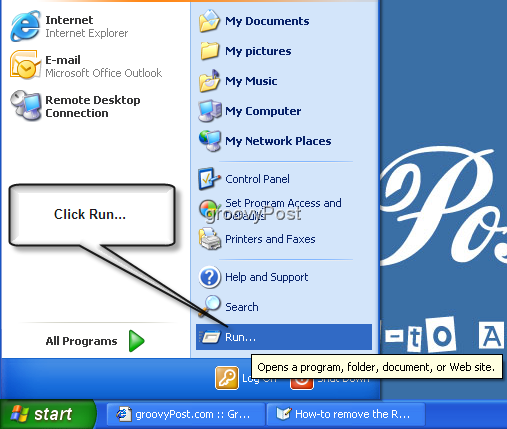
3. Klicken in dem weiße Kiste und Art: gpedit.msc dann klicken OKAY.
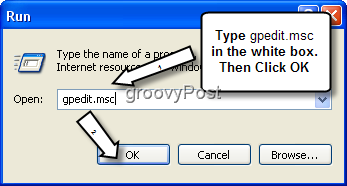
Willkommen im Gruppenrichtlinienfenster!
4. Klicken das Pluszeichen an erweitern Benutzer Konfiguration. Klicken Sie unter Benutzerkonfiguration auf erweitern Administrative Vorlagen. Als Nächstes klicken Sie unter Administrative Vorlagen auf klicken Desktop.
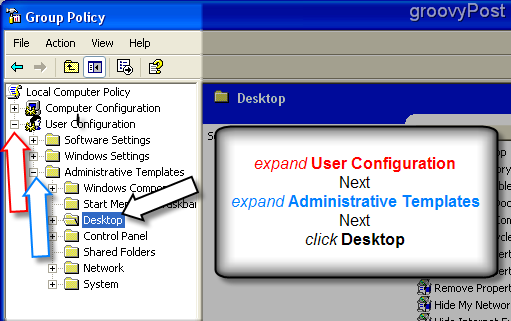
5. Auf der rechten Seite des Gruppenrichtlinienfensters wird das Symbol Desktop Das Untermenü erscheint. Rechtsklick auf die Option Entfernen Sie das Papierkorb-Symbol vom Desktop. Dann links Klick Eigenschaften.
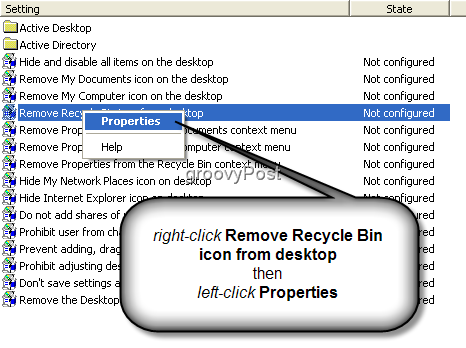
6. Ein neues Fenster mit dem Titel "Papierkorb entfernen" wird nun in den Desktop-Eigenschaften geöffnet. Klicken um die zu wählen aktiviert Möglichkeit. Dann klicken okay beenden.
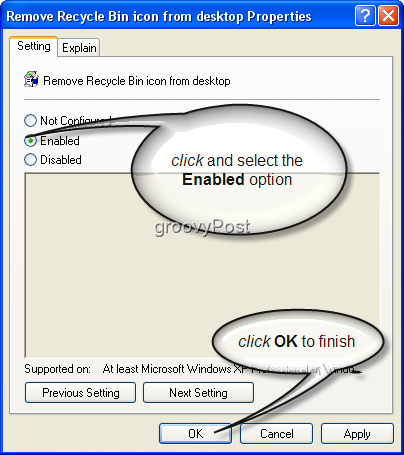
Alles erledigt! Der Papierkorb ist jetzt von Ihrem Desktop entfernt und Ihr Desktop ist so viel sauberer! Hinweis: Wenn Sie nach Abschluss dieser Schritte immer noch den Papierkorb auf Ihrem Desktop sehen, klicken Sie mit der linken Maustaste auf eine leere Stelle auf Ihrem Bildschirm und Drücken Sie F5 um Ihren Desktop zu aktualisieren, und der Papierkorb sollte verschwunden sein.
Hintergrund - Was zum Teufel war das für eine "Gruppenrichtlinie"? Wenn Sie mit Gruppenrichtlinien noch nicht vertraut sind, denken Sie an nichts anderes als an alle Einstellungen, die Ihren PC oder Server konfigurieren. Wie Microsoft es ausdrückt:
Gruppenrichtlinieneinstellungen definieren die verschiedenenKomponenten der Desktop-Umgebung des Benutzers, die ein Systemadministrator zum Verwalten benötigt, z. B. die Programme, die für Benutzer verfügbar sind, die Programme, die auf dem Desktop des Benutzers angezeigt werden, und Optionen für die Anfang Menü …… bla bla bla….
Im Wesentlichen handelt es sich bei Gruppenrichtlinienobjekten oder Gruppenrichtlinienobjekten um bestimmte Bereiche Ihrer "REGISTRIERUNG" mit einer ansprechenden grafischen Benutzeroberfläche. Sie werden in der Regel zentral von Active Directory-Administratoren (auch als IT-Mitarbeiter Ihres Unternehmens bezeichnet) konfiguriert.
Mögliche Probleme: Wenn Sie die Schritte 5 und 6 nicht ausführen können(Sie sind ausgegraut). Wenn Sie einen von einem Unternehmen bereitgestellten PC verwenden, wurde Ihrem Windows XP- oder Vista-Computer möglicherweise bereits ein Gruppenrichtlinienobjekt (Group Policy, GPO) von Ihrem IT-Mitarbeiter zugewiesen. In diesem Fall können Sie diese Änderungen nicht vornehmen. Dies gilt auch, wenn Sie nicht als lokaler Administrator angemeldet sind.


![Anheften eines voll funktionsfähigen Papierkorbs an die Windows 7-Taskleiste [How-To]](/images/microsoft/pin-a-fully-functional-recycle-bin-to-the-windows-7-taskbar-how-to.png)






Hinterlasse einen Kommentar